Come proteggere il vostro iPhone 6S più / 6S / 6 / 6 Di Più / 5S / 5C /5 i dati vengano danneggiati da cancellazioni accidentali, crash di sistema o altri disastri imprevisti del vostro iPhone? Penso che il backup di iTunes può essere la scelta migliore. iTunes vi permette di eseguire il backup dei dati iPhone e generare un file di backup nel vostro autista locale, che può lasciare a recuperare i dati in modo sicuro se è accaduto qualcosa di terribile. Su Mac OS X, iTunes salverà tutti i suoi file di backup nel percorso di “Supporto cartella home / Library / Application / MobileSync / Backup /” Per impostazione predefinita,. Potete trovare tutti i file di backup di iTunes ci. Tuttavia, quando si tenta di aprire direttamente un backup di iTunes, non si riesce perché iTunes non ti consente di aprire un file di backup da soli.
A volte un file di backup di iTunes può contenere molte cose. Tuttavia, molti di loro possono essere stati out-of-date per molto tempo e che non hanno una necessità di recuperare più di loro. A volte per accelerare il processo di recupero, alcuni tipi di dati, come i file musicali, film scaricati da Internet ed ecc. anche aver bisogno di essere recuperato. In queste condizioni, potremmo voler recuperare i nostri dati iPhone selettivamente. Tuttavia, dal momento che non siamo in grado di aprire un file di backup di iTunes e vedere i dettagli di esso, come recuperare i nostri dati iPhone selettivamente può essere un problema.
Il problema può essere risolto in realtà con un semplice terzo iPhone 6S più strumento di recupero dati – Aiseesoft FoneLab. Questo strumento di recupero di dati iPhone professionale può aiutare non solo a recuperare i dati persi con i backup di iTunes, ma consentono anche di estrarre il file di backup e visualizzare il contenuto di esso prima del recupero. È possibile utilizzare questo semplice strumento per aprire un file di backup di iTunes, scegliere il contenuto che si desidera e recuperarli in modo selettivo. Basta leggere il seguente tutorial.
Passo 1. Scarica la versione di Aiseesoft FoneLab Mac a Mac
Aiseesoft FoneLab hanno due versioni sia per Windows e Mac OS X. Se siete utenti Mac, basta scaricare Aiseesoft Mac FoneLab. Dopo di che, installarlo sul vostro Mac.

Passo 2. Avviare Aiseesoft FoneLab su Mac
Eseguire Aiseesoft FoneLab sul vostro Mac, clic “Recuperare da iTunes File Backup”, e poi si vedrà tutti i iTunes i file di backup sono elencati nella tabella se avete il backup il vostro iPhone con iTunes prima.
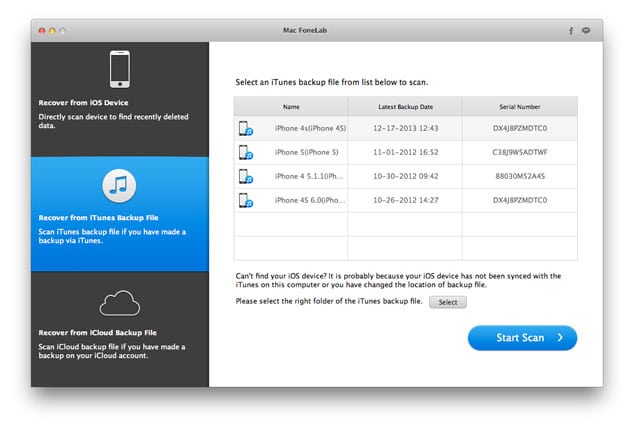
Passo 3. Selezionare un file di backup di iTunes per estrarre.
Selezionare il file di backup di iTunes che si desidera, e quindi fare clic su “Avvio scansione” pulsante. Aiseesoft FoneLab cercherà di estrarre il file di backup di iTunes, e poi mostrare tutto il contenuto di esso per voi. Questo richiederà alcuni minuti.
Passo 4. Visualizzare in anteprima il contenuto e poi ripristinare dal backup di iTunes
Dopo l'estrazione, è possibile visualizzare tutti i contenuti come Contatti, SMS, Foto, Musica e più sono mostrati nell'interfaccia. Proprio visualizzare e quindi deselezionare tutti i dati che non è necessario. E infine, clicca il “Recuperare” pulsante, per recuperarli dal file di backup di iTunes.
Consigli: Tutti i dati recuperati verranno salvati sul vostro Mac, li potete trovare sul vostro Mac, e poi trasferimento al vostro iPhone 6S Plus o iPhone 6S /6 Plus / 6 / 5S / 5C / 5.

